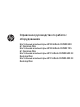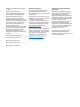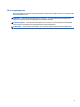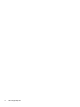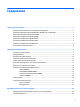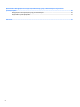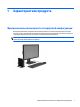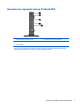Справочное руководство по работе с оборудованием Настольные компьютеры HP EliteDesk СЕРИИ 800 G1 Desktop Mini Настольные компьютеры HP EliteDesk СЕРИИ 705 G1 Desktop Mini Настольные компьютеры HP ProDesk СЕРИИ 600 G1 Desktop Mini Настольные компьютеры HP ProDesk СЕРИИ 400 G1 Desktop Mini
© Hewlett-Packard Development Company, L.P., 2014. Microsoft и Windows являются зарегистрированными в США товарными знаками группы компаний Майкрософт. Сведения, содержащиеся в данном документе, могут быть изменены без предварительного уведомления. Гарантии на изделия и услуги компании HP изложены в положениях о гарантии, прилагаемых к изделиям или услугам. Никакие части данного документа не могут рассматриваться как предоставление какихлибо дополнительных гарантий.
Об этом руководстве Данное руководство содержит основные сведения по обновлению профессионального компьютера HP Desktop Mini Business PC. ВНИМАНИЕ! Помеченный таким образом текст означает, что несоблюдение рекомендаций может привести к тяжелым телесным повреждениям или гибели человека. ПРЕДУПРЕЖДЕНИЕ. Помеченный таким образом текст означает, что несоблюдение рекомендаций может привести к повреждению оборудования или потере информации. ПРИМЕЧАНИЕ.
iv Об этом руководстве
Содержание 1 Характеристики продукта ........................................................................................................................... 1 Функциональные возможности стандартной конфигурации ......................................................................... 1 Компоненты передней панели (EliteDesk 800, EliteDesk 705, ProDesk 600) .................................................. 2 Компоненты передней панели (ProDesk 400) .......................................................
Приложение Б Инструкции по эксплуатации компьютера, уход за компьютером и подготовка к транспортировке ........................................................................................................................................... 30 Инструкции по эксплуатации и уходу за компьютером ................................................................................ 30 Подготовка к транспортировке .......................................................................................................
1 Характеристики продукта Функциональные возможности стандартной конфигурации Набор функциональных возможностей компьютера зависит от конкретной модели. Для просмотра полного списка установленного на компьютере оборудования и программного обеспечения запустите служебную программу диагностики (имеется только на некоторых моделях). ПРИМЕЧАНИЕ. Эту модель компьютера можно использовать в вертикальной или горизонтальной ориентации. Подставка продается отдельно.
Компоненты передней панели (EliteDesk 800, EliteDesk 705, ProDesk 600) 1 Кнопка питания с двумя функциями 4 Порт USB 3.0 - зарядка 2 Индикатор активности жесткого диска 5 Разъем микрофона/наушников 3 Порт USB 3.0 6 Разъем наушников ПРИМЕЧАНИЕ. Порт USB 3.0 - используется для зарядки, а также предоставляет силу тока для зарядки устройства, например смартфона. Зарядный ток доступен, когда шнур питания подключен к системе, даже если система выключена. ПРИМЕЧАНИЕ.
Компоненты передней панели (ProDesk 400) 1 Кнопка питания с двумя функциями 4 Разъем для подключения микрофона 2 Индикатор активности жесткого диска 5 Разъем наушников 3 Порты USB 3.0 ПРИМЕЧАНИЕ. При включенном питании индикатор включения питания обычно горит белым цветом. Если индикатор мигает красным цветом, возникла неполадка компьютера и отображается диагностический код. Для интерпретации кода обратитесь к Руководству по техническому обслуживанию.
Компоненты задней панели (EliteDesk 800) 4 1 Разъемы монитора DisplayPort 4 Порты USB 3.
Компоненты задней панели (EliteDesk 705) 1 Разъемы монитора DisplayPort 5 Порты USB 2.0 (черные) 2 Разъем монитора VGA 6 Сетевой разъем RJ-45 3 Разъем линейного выхода для звуковых устройств с питанием (зеленый) 7 Разъем шнура питания 4 Порты USB 3.
Компоненты задней панели (ProDesk 600) 6 1 Разъемы монитора DisplayPort 5 Порты USB 3.0 (синие) 2 Разъем монитора VGA 6 Сетевой разъем RJ-45 3 Разъем линейного выхода для звуковых устройств с питанием (зеленый) 7 Разъем шнура питания 4 Порты USB 2.
Компоненты задней панели (ProDesk 400) 1 Разъем монитора DisplayPort 4 Порты USB 2.0 (черные) 2 Разъем монитора VGA 5 Сетевой разъем RJ-45 3 Порты USB 2.0 с повышенной мощностью (черный) 6 Разъем шнура питания ПРИМЕЧАНИЕ. Два верхних порта USB с дополнительной мощностью поддерживают внешние расширительные втулки настольных компьютеров Desktop Mini. ПРИМЕЧАНИЕ.
Расположение серийного номера Каждый компьютер имеет уникальный серийный номер и идентификационный номер продукта, которые расположены снаружи компьютера. При обращении в службу технической поддержки следует назвать эти номера.
2 Модернизация оборудования Особенности обслуживания Данный компьютер обладает функциональными особенностями, упрощающими его модернизацию и обслуживание. Для выполнения большинства процедур установки, описываемых в данной главе, не требуется никаких инструментов. Предупреждения Перед выполнением модернизации оборудования внимательно прочитайте все соответствующие инструкции, предостережения и предупреждения, содержащиеся в данном документе.
ПРЕДУПРЕЖДЕНИЕ. Статическое электричество может повредить электрические компоненты компьютера и дополнительного оборудования. Перед началом работы с электронными компонентами снимите с себя электростатический заряд, прикоснувшись к заземленному металлическому предмету. Для получения дополнительной информации см Электростатические разряды на стр. 28. Когда компьютер подключен к источнику питания, на системной плате всегда присутствует напряжение.
Снятие защитной панели компьютера Чтобы получить доступ к внутренним компонентам, необходимо снять защитную панель: 1. Снимите и отсоедините все защитные устройства, предотвращающие открывание компьютера. 2. Отсоедините все съемные носители, например, флэш-накопитель USB, от компьютера. 3. Выключите компьютер при помощи правильной процедуры в операционной системе, затем выключите все внешние устройства. 4. Отсоедините шнур питания от розетки и от компьютера. Отсоедините все внешние устройства.
Замена защитной панели компьютера Установите защитную панель на компьютер, затем сдвиньте ее по направлению к задней части компьютера (1) и закрутите винт (2), чтобы закрепить защитную панель на месте.
Изменение конфигурации с "настольной" на "башенную" Компьютер можно устанавливать в вертикальном положении с помощью дополнительной подставки, отдельно приобретаемой у HP. 1. Снимите/откройте устройства безопасности, препятствующие открытию компьютера. 2. Отсоедините все съемные носители, например, флэш-накопитель USB, от компьютера. 3. Надлежащим образом выключите компьютер с помощью меню операционной системы, затем выключите все внешние устройства. 4.
Извлечение и замена жесткого диска ПРИМЕЧАНИЕ. Перед извлечением старого жесткого диска сделайте резервную копию находящихся на нем данных, чтобы их можно было перенести на новый жесткий диск. 1. Снимите и отсоедините все защитные устройства, предотвращающие открывание компьютера. 2. Отсоедините все съемные носители, например, флэш-накопитель USB, от компьютера. 3. Выключите компьютер при помощи правильной процедуры в операционной системе, затем выключите все внешние устройства. 4.
8. Потяните защелку отключения к наружному краю задней стенки жесткого диска (1). Нажимая на защелку по направлению к наружному краю, сдвиньте привод назад до упора, затем поднимите его и извлеките из отсека (2). 9. При установке жесткого диска необходимо перенести серебристые и синие изолирующие крепежные направляющие винты со старого жесткого диска на новый жесткий диск.
10. Перенесите кабели дисковода со старого привода на новый. 11. Совместите задние направляющие винты с гнездами на корпусе блока приводов, нажмите на жесткий диск вниз по направлению в отсек, а затем сдвиньте его вперед до упора, пока он не зафиксируется на своем месте.
12. Присоедините к системной плате кабель питания жесткого диска (1) и кабель данных (2). 13. Установите на место защитную панель. 14. Если компьютер находился на подставке, установите ее. 15. Подключите шнур питания и включите компьютер. 16. Закройте устройства безопасности, которые были открыты при снятии защитной панели компьютера.
Установка дополнительных модулей памяти Компьютер поставляется с синхронной динамической памятью произвольной выборки с удвоенной скоростью передачи 3 поколения (DDR3-SDRAM) в модулях памяти со спаренным входом в малогабаритном корпусе (SODIMM). модули SODIMM В разъемы памяти системной платы можно устанавливать до двух стандартных модулей SODIMM. В поставляемых компьютерах установлен, по крайней мере, один модуль памяти SODIMM.
Установка модулей в разъемы SODIMM На системной плате имеется два разъема для модулей SODIMM, по одному разъему на каждый канал. Разъемы имеют маркировку DIMM1 и DIMM3. Разъем DIMM1 задействован в канале памяти B. Разъем DIMM3 задействован в канале памяти A.
Установка SODIMMs ПРЕДУПРЕЖДЕНИЕ. Перед установкой или извлечением модулей памяти необходимо отсоединить шнур питания от источника питания и подождать приблизительно 30 секунд, чтобы снять возможный остаточный заряд. Независимо от состояния питания на модули памяти постоянно подается напряжение, если компьютер подключен к внешнему источнику питания. Установка или извлечение модулей памяти при подаче питания может привести к невосстановимому повреждению модулей памяти или системной платы.
7. Отсоедините от системной платы кабель питания жесткого диска (1) и кабель данных (2). ВНИМАНИЕ! Во избежание получения ожогов от горячих поверхностей не прикасайтесь к внутренним компонентам системы до тех пор, пока они не остынут. 8. Потяните защелку отключения к наружному краю задней стенки жесткого диска (1). Нажимая на защелку по направлению к наружному краю, сдвиньте привод назад до упора, затем поднимите его и извлеките из отсека (2).
9. Чтобы снять модуль памяти SODIMM, отодвиньте две защелки с каждой стороны модуля SODIMM (1), затем извлеките его из разъема (2). 10. Вставьте новый модуль SODIMM в разъем приблизительно под углом в 30° (1), а затем нажмите на модульSODIMM вниз (2) таким образом, чтобы защелкнулись соответствующие защелки. ПРИМЕЧАНИЕ. Модуль памяти можно установить только в одном определенном положении. Совместите выемку на модуле с выступом в разъеме. 11.
Замена батареи Батарея, установленная в компьютере, служит для питания часов компьютера. При замене батареи используйте такую же, как была установлена первоначально. Компьютер поставляется с 3-вольтовой литиевой батареей-таблеткой. ВНИМАНИЕ! Внутри данного компьютера имеется литиевая батарея, содержащая двуокись марганца. Неправильное обращение с батареей может привести к возгоранию и ожогам. Для снижения риска получения травм соблюдайте следующие меры предосторожности: Не пытайтесь перезаряжать батарею.
6. Найдите батарею и держатель батареи на системной плате. 7. В зависимости от типа держателя батареи на системной плате следуйте приведенным далее инструкциям по замене батареи. ПРИМЕЧАНИЕ. Вам может потребоваться небольшой инструмент, например пинцет или иголка, для извлечения и замены батареи. Тип 1 а. 24 Оттяните назад защелку (1), которая удерживает батарею, и вытяните батарею из держателя (2).
б. Оттяните назад защелку (1) и сдвиньте батарею для замены вниз в держатель (2). Тип 2 а. Нажмите батарею по направлению к задней панели системного блока, чтобы извлечь ее из держателя и вынуть.
б. Опускайте батарею рядом с держатель, затем осторожно вставьте ее в держатель. ПРИМЕЧАНИЕ. После замены батареи выполните следующие действия для завершения процедуры. 8. Установите на место крышку корпуса. 9. Подключите кабель питания и включите компьютер. 10. Запустите программу настройки компьютера и заново установите дату, время, пароли и все остальные системные параметры компьютера. 11. Закройте устройства безопасности, которые были открыты при снятии защитной панели компьютера.
Установка замка безопасности Блокировочные устройства, изображенные на этой и следующей страницах, можно использовать для защиты компьютера.
А Электростатические разряды Электростатический заряд, перетекающий с пальца или другого проводника, может повредить системную плату или другие устройства, чувствительные к статическому электричеству. Такое повреждение может привести к сокращению срока службы устройства.
Способы заземления Имеется несколько способов заземления. Прежде чем приступать к установке или работе с компонентами, чувствительными к статическому электричеству, заземлите себя одним или несколькими способами: ● Используйте браслет, подключенный заземляющим кабелем к шасси заземленного компьютера. Браслеты – это гибкие полоски с минимальным сопротивлением 1 МОм +/- 10% в заземляющих проводах. Чтобы обеспечить надежное заземление, надевайте браслет на запястье так, чтобы он плотно прилегал к руке.
Б Инструкции по эксплуатации компьютера, уход за компьютером и подготовка к транспортировке Инструкции по эксплуатации и уходу за компьютером Чтобы правильно установить и обслуживать компьютер и монитор, следуйте приведенным далее рекомендациям. 30 ● Не допускайте воздействия на компьютер повышенной влажности, прямых солнечных лучей, сильной жары или холода. ● При работе компьютер должен быть установлен на ровной устойчивой поверхности.
Подготовка к транспортировке При подготовке компьютера к транспортировке следуйте приведенным ниже рекомендациям: 1. Сделайте резервные копии файлов с жесткого диска и сохраните их на внешнее устройство хранения данных. Убедитесь, что носители с резервными данными не подвергаются воздействию электрических или магнитных импульсов во время хранения или транспортировки. ПРИМЕЧАНИЕ. Жесткий диск автоматически блокируется при отключении питания компьютера. 2. Извлеките и сохраните все съемные носители. 3.
Указатель Б Батареи замена 23 безопасность замок с тросиком 27 навесной замок 27 Ж жесткий диск удаление 14 установка 14 З замки замок с тросиком 27 навесной замок 27 защитная панель замена 12 удаление 11 И Извлечение батарея 23 инструкции по эксплуатации компьютера 30 К компоненты задней панели EliteDesk 705 5 EliteDesk 800 4 ProDesk 400 7 ProDesk 600 6 компоненты передней панели EliteDesk 800, EliteDesk 705, ProDesk 600 2 ProDesk 400 3 П память разъемы 19 32 Указатель установка 18 характеристики 18 по